HTML-файлы являются основой большинства веб-страниц, и иногда бывает необходимость создать файл с закладками для удобного и быстрого доступа к важным разделам страницы. Закладки, также известные как якоря, позволяют пользователям переходить к определенным разделам веб-страницы с помощью нажатия на ссылки или кнопки.
Создание HTML файла с закладками может быть полезным, когда вы хотите сделать навигацию по длинной странице более удобной. Вы можете создать закладки для основных разделов страницы, таких как введение, описание, контакты и т.д., и позволить пользователям легко перемещаться по странице.
Для создания HTML файла с закладками вам понадобится знание основ HTML и некоторые базовые знания CSS, чтобы добавить стилизацию к закладкам. В этой статье мы рассмотрим простой пример создания HTML файла с несколькими закладками и дадим вам все необходимые инструкции, чтобы вы могли легко повторить это на своем сайте.
Основные принципы HTML

Основной принцип HTML состоит в том, что каждый элемент на странице должен быть обернут в соответствующий тег. Например, для создания абзаца используется тег <p>, а для создания заголовка используются теги <h1> - <h6> в порядке убывания важности.
HTML также поддерживает списки. Вы можете создавать нумерованные списки с помощью тега <ol> и маркированные списки с помощью тега <ul>. Каждый элемент списка должен быть обернут в тег <li>.
Для создания ссылок используется тег <a>. Вы можете указать адрес ссылки в атрибуте "href" и отображаемый текст ссылки между открывающим и закрывающим тегами. Например: <a href="http://www.example.com">ссылка</a>.
HTML позволяет также вставлять изображения на веб-страницы с помощью тега <img>. В атрибуте "src" указывается путь к изображению. Например: <img src="image.jpg" alt="описание изображения">.
Одной из важных особенностей HTML является возможность создания таблиц с помощью тегов <table>, <tr> и <td>. Тег <table> определяет таблицу, а теги <tr> и <td> определяют строки и ячейки таблицы соответственно.
HTML также поддерживает различные формы ввода данных, такие как текстовые поля, поля выбора и кнопки. Вы можете создавать формы с помощью тега <form> и различных элементов формы, таких как <input>, <textarea> и <button>.
Все эти основные принципы HTML помогают создавать информационные и пользовательские интерфейсы на веб-страницах. HTML позволяет задавать структуру и содержимое страницы, делая ее доступной для поисковых систем и удобочитаемой для пользователей.
Как создать базовый HTML файл
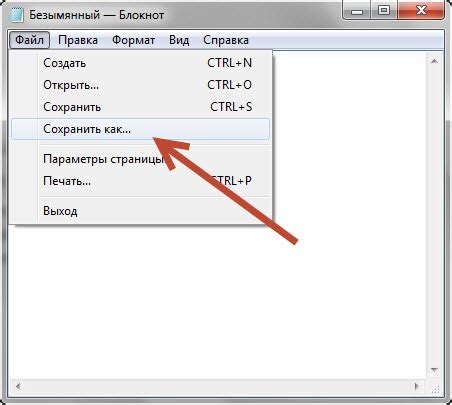
Чтобы создать базовый HTML файл, вам понадобится текстовый редактор, такой как Блокнот или Sublime Text. Вот простые шаги:
- Откройте текстовый редактор и создайте новый пустой файл.
- Введите следующую строку в файл: <!DOCTYPE html>
- Затем добавьте открывающий и закрывающий теги html: <html></html>
- Внутри тегов html добавьте открывающий и закрывающий теги head: <head></head>
- Внутри тегов head добавьте открывающий и закрывающий теги title: <title></title>
- Внутри тега title введите заголовок вашей веб-страницы.
- Затем добавьте открывающий и закрывающий теги body: <body></body>
- Внутри тегов body можно добавить содержимое вашей веб-страницы, такое как текст, изображения и другие элементы.
Когда вы закончите вводить содержимое вашей веб-страницы, сохраните файл с расширением .html. Теперь у вас есть базовый HTML файл, который можно открыть в веб-браузере для просмотра.
Возможно, ваш базовый HTML файл будет выглядеть примерно следующим образом:
<!DOCTYPE html> <html> <head> <title>Заголовок вашей веб-страницы</title> </head> <body> <h1>Привет, мир!</h1> <p>Это моя первая веб-страница.</p> </body> </html>
Теперь вы можете открыть этот файл в веб-браузере и увидеть текст "Привет, мир!" снизу, а также небольшой абзац "Это моя первая веб-страница.".
Таким образом, создание базового HTML файла - это первый шаг в создании веб-страницы. Вы можете продолжить добавлять элементы и стили для создания более сложных веб-страниц.
Работа с тегами в HTML
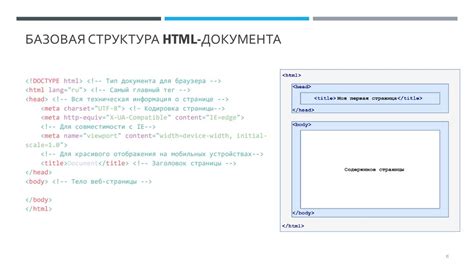
Теги для разделения текста:
<p>- используется для создания абзацев.<hr>- создает горизонтальную линию, которая может использоваться для разделения разделов на странице.
Теги для создания списков:
<ul>- используется для создания маркированного списка.<ol>- используется для создания нумерованного списка.<li>- используется для создания элементов списка.
Теги для форматирования текста:
<strong>- выделяет текст жирным шрифтом.<em>- выделяет текст курсивом.<s>- зачеркивает текст.<u>- подчеркивает текст.
Теги для вставки изображений:
<img>- используется для вставки изображений на страницу.
Это лишь некоторые из основных тегов, которые можно использовать в HTML. С помощью этих тегов вы можете создать разнообразное содержимое на своей веб-странице.
Виды закладок в HTML
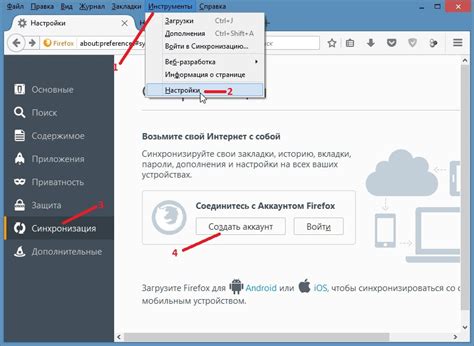
В HTML существует несколько способов создания закладок. Рассмотрим некоторые из них:
- Внутренние закладки. С помощью атрибута href можно задать ссылку на определенное место в документе, указав якорь с идентификатором тега, к которому нужно перейти. Для создания якоря необходимо добавить атрибут id к тегу, после чего можно использовать ссылку с соответствующим значением атрибута href для перехода к якорю.
- Внешние закладки. Можно также создавать закладки на другие страницы. Для этого нужно добавить якорь с идентификатором на странице, на которую хотим создать ссылку. Затем можно использовать ссылку с этим якорем, указав полный адрес страницы в атрибуте href.
Добавление закладок в HTML файл

Добавление закладок в HTML файл может быть достигнуто с помощью элемента id, который определяет уникальный идентификатор для определенной области страницы. Это позволяет ссылкам указывать на отдельные разделы страницы.
Чтобы добавить закладку, сначала нужно найти место на странице, к которому вы хотите добавить ссылку. Затем вы должны назначить уникальный идентификатор этой области с помощью атрибута id. Например:
<h3 id="my-bookmark">Моя закладка</h3>
Теперь можно создать ссылку на эту область с помощью тега <a> и его атрибута href. В атрибуте href вы можете указать значение атрибута id созданного ранее, чтобы ссылка указывала на эту закладку. Например:
<a href="#my-bookmark">Перейти к моей закладке</a>
Теперь, когда кликнут по ссылке, страница автоматически прокрутится к месту с идентификатором my-bookmark, что позволит пользователям быстро перемещаться по вашей странице.
Добавление закладок в HTML файл может быть полезным, если у вас есть длинные или многостраничные страницы. Закладки обеспечивают легкий способ навигации по содержимому страницы, что может улучшить пользовательский опыт и удобство использования.
Помните, что добавление закладок требует правильного использования элементов id и <a> с атрибутом href. Убедитесь, что указанные значения идентификаторов в ссылках соответствуют значениям элементов с идентификаторами на вашей странице, иначе ссылки не будут работать.
Стилизация закладок в HTML

Существует несколько способов применения стилей к закладкам. Один из них - использование атрибута "style" прямо в теге закладки. Например:
- Закладка 1
- Закладка 2
- Закладка 3
В данном примере, первая закладка будет отображаться красным цветом, вторая - синим, а третья - зеленым. Однако, такой способ не является наиболее удобным и эффективным, особенно при большом количестве закладок.
Более гибким и удобным способом является использование внешнего CSS файла. Создайте файл с расширением ".css" и определите в нем стили для закладок. Например:
Содержимое файла "styles.css":
ul {
list-style-type: none;
padding: 0;
margin: 0;
}
li {
display: inline;
padding: 10px;
background-color: #f1f1f1;
border: 1px solid #ccc;
}
li:hover {
background-color: #ddd;
}
После создания файла CSS, подключите его к своему HTML файлу. Настройте отступы, цвета фона, границы и другие свойства закладок в соответствии с вашими предпочтениями.
Используйте теги <ul>, <li> для создания списков закладок. Пример использования:
<ul>
<li>Закладка 1</li>
<li>Закладка 2</li>
<li>Закладка 3</li>
</ul>
Теперь ваши закладки будут стилизованы в соответствии с заданными свойствами. При наведении курсора на закладку, она будет менять свой фоновый цвет.
Закладки - это отличный способ организации и навигации по содержимому веб-страницы. Используя CSS, вы можете стилизовать их таким образом, чтобы они выглядели профессионально и привлекательно для пользователей.
Интерактивность закладок в HTML

Имея возможность создания закладок в HTML-файле, вы можете добавить интерактивные функции для улучшения пользовательского опыта и удобства навигации.
Одним из популярных способов добавления интерактивности к закладкам является использование JavaScript. Вы можете написать скрипты, чтобы при нажатии на закладку происходили определенные действия, такие как показ определенной части страницы или выполнение определенной функции.
Например, вы можете добавить функцию, которая при нажатии на закладку прокручивает страницу до определенного элемента или открывает всплывающее окно с дополнительной информацией. Вы также можете использовать JavaScript для анимации закладок, чтобы они выглядели более привлекательно и привлекательно для пользователей.
Кроме того, вы можете использовать CSS для добавления стилей и эффектов к закладкам. Вы можете настроить их внешний вид, изменяя цвет, размер, форму и т.д. Вы также можете добавить анимацию к закладкам, чтобы они были более заметны и привлекательны.
Независимо от того, какую интерактивность вы добавляете к закладкам в HTML, важно помнить о доступности и удобстве использования. Убедитесь, что ваш сайт и ваши закладки хорошо работают на разных устройствах и доступны для всех пользователей, в том числе для пользователей с ограниченными возможностями.
Пример использования JavaScript:
<script>
function scrollDown() {
document.getElementById("element-id").scrollIntoView();
}
</script>
Это простой пример функции JavaScript, которая будет скроллировать страницу к элементу с заданным идентификатором при нажатии на закладку.
Внимание: для полноценной работы скрипта необходимо определить элемент с заданным идентификатором в HTML.
Оптимизация HTML файла с закладками для SEO
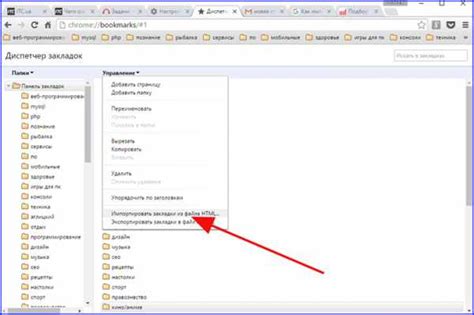
Оптимизация HTML файла с закладками имеет ключевое значение для улучшения видимости вашего контента в поисковых системах. В этой статье мы рассмотрим несколько важных техник, которые помогут вам оптимизировать ваш HTML файл с закладками для достижения лучших результатов SEO.
1. Используйте информативный заголовок для каждой закладки.
- Правильное использование заголовков поможет поисковым системам определить тематику вашего контента и понять его структуру.
- Старайтесь использовать ключевые слова в заголовках закладок, чтобы повысить релевантность вашего контента.
2. Создайте уникальные мета-теги для каждой закладки.
- Мета-теги помогут поисковым системам понять, о чем именно идет речь на каждой закладке.
- Убедитесь, что в каждый мета-тег включены соответствующие ключевые слова и фразы.
3. Используйте информативные описания для каждой закладки.
- Хорошо написанные и релевантные описания помогут увеличить кликабельность вашего контента в поисковой выдаче.
- Используйте ключевые слова и фразы в описаниях, чтобы повысить релевантность вашего контента для поисковых запросов.
4. Создайте дружественные URL-адреса для каждой закладки.
- Используйте человекочитаемые URL-адреса, содержащие ключевые слова из заголовков закладок.
- Убедитесь, что каждый URL-адрес является уникальным и описывает содержимое соответствующей закладки.
5. Оптимизируйте содержимое на каждой закладке.
- Вставляйте ключевые слова и фразы в основное содержимое каждой закладки, чтобы повысить ее релевантность для поисковых запросов.
- Используйте разнообразные форматы контента, такие как текст, изображения, видео и ссылки, чтобы сделать вашу закладку более привлекательной для пользователей и поисковых систем.
Внедрение этих оптимизационных мер поможет улучшить видимость и ранжирование вашего контента, а также привлечь больше органического трафика на ваш HTML файл с закладками.